不小心把u盘文件删了怎么恢复?三种方法详细指南
2023-10-31 13:17 81

不小心把u盘文件删了怎么恢复?我们将通过图文和视频的形式,详细介绍关于电脑U盘数据恢复方法的原理和解决方法。U盘是我们日常生活和工作中经常使用的便捷存储设备,但有时我们可能会不小心删除或丢失重要数据。当发生这种情况时,正确的数据恢复方法可以帮助我们找回宝贵的信息,但错误的操作可能导致数据永久丧失。
当我们意识到U盘中的数据丢失时,首要任务是冷静下来。急躁的情绪往往会导致我们在数据恢复过程中采用错误的方法,进一步损害数据的完整性。在接下来的文章中,我们将为您提供详细的指导,以确保您能够正确、安全地恢复丢失的数据,无论是因为误删除、格式化还是其他原因造成的数据丢失情况。
请跟随我们的指南,了解电脑U盘数据恢复的原理和有效的解决方法,以确保您在遇到数据丢失问题时能够应对得当,最大限度地减少数据损失的风险。
一. 关于出现这些问题的原因以及一般解决办法
在本节中,我们将探讨导致U盘数据丢失的常见原因,并为您提供一般的解决办法。请注意,在以下列表中,我们将详细说明每个原因以及无需专业知识即可采取的快速解决方法。
- 1. 误删文件:有时,我们不小心删除了U盘中的文件,这可能是因为误操作或不慎点击了"删除"选项。解决办法:在Windows系统中,可以查看回收站并还原误删的文件。如果文件不在回收站中,可以尝试使用数据恢复软件来找回文件。
- 2. 格式化U盘:格式化U盘将删除其中所有数据。解决办法:如果U盘没有备份,您可以使用数据恢复工具来尝试找回格式化前的数据。请注意,此过程可能需要一些时间。
- 3. 病毒感染:病毒或恶意软件可能会损害U盘中的文件。解决办法:使用可信赖的杀毒软件扫描U盘以清除病毒,然后尝试访问文件。
- 4. 文件系统损坏:U盘的文件系统损坏可能会导致数据无法访问。解决办法:可以使用Windows自带的"磁盘检查"工具来修复文件系统错误。
如果您遇到了U盘数据丢失的问题,应该采取以下措施:
- 1. 立即停止使用U盘,以避免数据被覆盖。
- 2. 尝试使用数据恢复软件来找回丢失的文件,但请确保不将文件保存在U盘上。
- 3. 如果您怀疑U盘存在坏道,立即备份磁盘。每一次读取都会让坏道增加,让数据恢复变得更加困难。
通过遵循上述建议,您可以更好地处理U盘数据丢失问题,最大限度地减少数据损失的风险。
您是否知道U盘数据丢失后,如何正确处理U盘为以后数据成功恢复的关键步骤吗?请观看U盘数据丢失后正确处理方法教学视频。二. 使用妥妥数据恢复软件恢复u盘删除文件的三种方法
当需要恢复U盘中删除的文件时,妥妥数据恢复软件提供了三种方法,分别是:
- 1. 快速恢复删除文件: 这是最快速的恢复方法,它按照丢失文件原有路径进行恢复,方便查找,可以节省很多时间。
- 2. 深度恢复: 如果使用快速恢复方法未能找回您想要的文件,可以尝试使用深度恢复功能。它通过扫描U盘底层数据,因此可以恢复文件比较完整。
- 3. 自定义文件格式恢复: 如果以上两种方法均未成功找回您需要的文件,最后可以尝试使用自定义文件格式恢复功能。这个功能通过特征码查找丢失文件,具有最高的恢复成功率。
请注意,如果您已经尝试了其他各种恢复方法,但无法成功找回U盘中丢失的文件,请直接使用“自定义文件格式”功能来进行数据恢复。无需再使用“快速恢复删除文件”和“深度恢复”功能,因为它们的恢复成功率要低于“自定义文件格式恢复”功能。
方法一:快速恢复删除文件
妥妥数据恢复软件的“快速恢复删除文件”功能拥有许多优点。它在扫描U盘时用时非常少,通常从扫描到成功恢复文件最多只需要3分钟。这个功能还具备按照丢失文件原有路径进行恢复的能力。
快速恢复删除文件的高效性源于其扫描方式。它仅扫描U盘文件分配表,也就是那些被删除文件,文件名称仍然保存在磁盘中,只是我们在电脑上无法看见它们。这种方法的迅速性和能够按照文件原有路径恢复的特性,使其成为首选的数据恢复选项之一。
快速恢复删除文件功能恢复U盘文件使用方法如下:
第一步 下载并安装妥妥数据恢复软件。注意:不要安装再丢失的数据盘符中。
第二步 运行软件后,再插入U盘。
第三步 选择“快速恢复删除文件”功能,点击“下一步”按钮。

第四步 选择丢失数据的盘符,点击“下一步”按钮”。
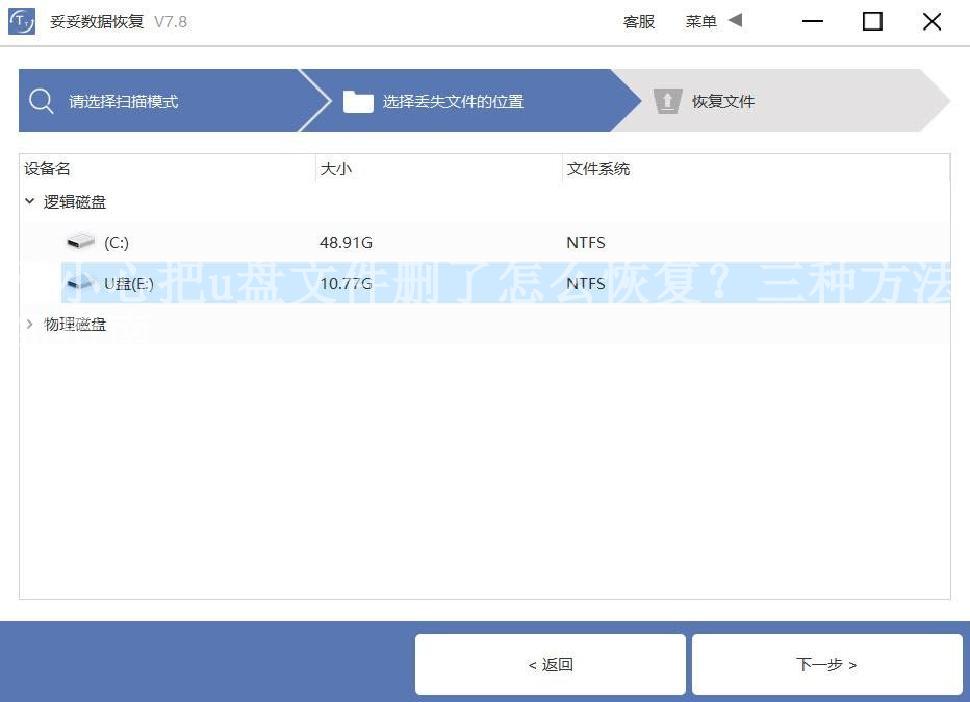
第五步 扫描程序开始执行,扫描完成了后根据扫描结果查找丢失文件。

第六步 选择需要恢复的文件,点击“恢复”按钮。恢复成功后,打开文件查看恢复文件情况。
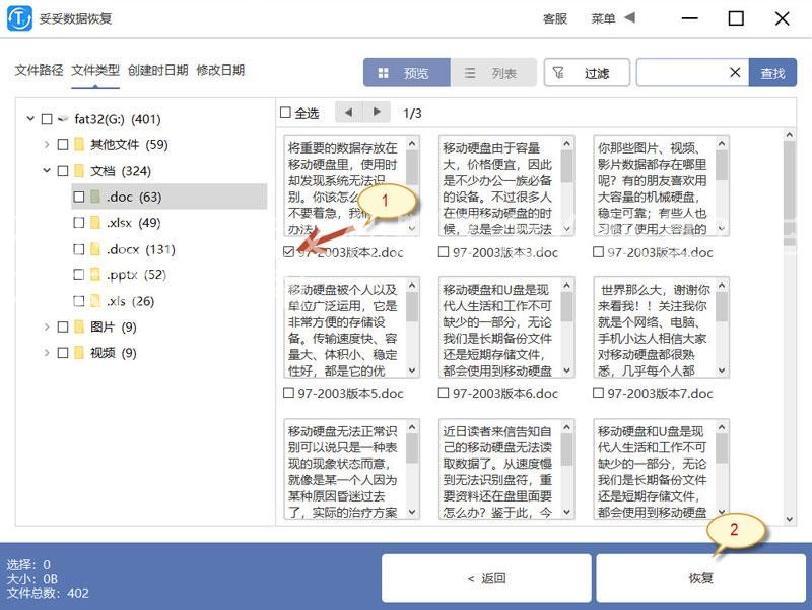
请观看快速恢复删除文件教学视频:
方法二:深度恢复
妥妥数据恢复软件的“深度恢复”功能是另一强大的数据恢复选项。与“快速恢复删除文件”功能使用相似的方法,但具有不同的特点。
与“快速恢复删除文件”相比,深度恢复功能的主要特点在于它通过扫描丢失数据盘底层数据来获取有用信息。这种扫描方式可以提高数据恢复的成功率,因为它能够检测并还原更多的文件,即使它们的文件分配表已经被删除。
尽管深度恢复功能使用方法与“快速恢复删除文件”类似,但其更深入的扫描方式使其成为处理更复杂数据恢复情况的理想选择。如果您需要从U盘中找回丢失的文件,而其他方法无法成功,深度恢复功能可能是解决问题的关键。
请观看深度恢复教学视频:
方法三:自定义文件格式恢复
妥妥数据恢复软件的“自定义文件格式恢复”功能是一项高度定制化的数据恢复工具,它具有独特的特点,使其在特定情况下非常有用。
自定义文件格式恢复功能的主要特点在于它仅查找并恢复您需要的文件格式,同时过滤掉其他无用的文件。这种特性可节省大量时间,因为您不必浏览大量不相关的文件。
要使用自定义文件格式恢复功能,您需要提供软件一组包含相同格式但不同文件的示例文件。这些示例文件应该在同一台电脑、同一操作系统和相同软件版本下创建。软件将分析这些示例文件以生成一个唯一的特征码,然后使用这个特征码扫描丢失数据盘中与之相关的所有数据。这确保了恢复的数据更加完整,因为它们与您提供的示例文件格式相匹配。
需要注意的是,自定义文件格式恢复功能可以恢复非常全面的数据,但无法按照丢失文件原有路径进行恢复。如果您需要恢复多种文件格式,您需要为每种格式创建一个示例文件夹,以确保最佳的恢复结果。
请观看自定义文件格式恢复教学视频:
方法四:如何在扫描结果中快速查找丢失文件
当使用妥妥数据恢复软件完成扫描后,扫描结果中将包含许多文件,有些是有用的,有些是无用的。在这种情况下,我们需要一种快速有效的方法来查找丢失的文件,以便能够及时恢复它们。
以下是几种查找丢失文件的方法:
- 1. 点击"预览":您可以通过点击"预览"来查看文件内容。请注意,部分文件可能无法预览,需要先进行恢复,然后才能查看。
- 2. 点击"文件路径":通过点击"文件路径",您可以查看文件的存储路径,从而更容易找到您需要的文件。
- 3. 点击"文件类型":这个选项可以按照文件类型对扫描结果进行分类,以帮助您找到特定类型的文件。
- 4. 点击"创建时日期":如果您知道文件的创建日期,您可以使用这个选项来查找特定日期创建的文件。
- 5. 使用过滤查询方法:妥妥数据恢复软件提供了强大的过滤查询功能,您可以根据文件名称、大小、日期等属性来精确查找您丢失的文件。
通过合理使用这些方法,您可以更快速地找到并恢复丢失的文件,确保您的数据不会永远丢失。
请观看快速查找并恢复文件方法教学视频:
三. 数据恢复原理
了解数据恢复的原理对于成功找回丢失文件至关重要。在进行数据恢复时,我们需要考虑U盘的文件系统结构以及存储方式。数据存储与删除都是以"块"的形式进行,我们需要详细了解这些"块"在删除和恢复过程中的变化,以理解数据恢复软件的工作原理。
让我们了解数据恢复的基本原理:
在文件系统中,数据存储在"块"中,这些块包括文件系统的引导区、文件分配表、根目录和数据区。当文件被删除时,文件系统实际上并没有将数据从磁盘中删除,而是将文件标记为"可用",以便将来可以覆盖。这意味着文件数据仍然存在于磁盘上,只是文件系统不再跟踪它们。
数据恢复软件利用这一原理,通过扫描U盘的文件分配表和数据区来查找被标记为"可用"的块,然后将它们恢复为可用文件。这种方法可以帮助找回被误删的文件,因为文件数据实际上仍然存在,只是不再可见。
数据恢复软件还可以根据文件的特征码、格式和文件头来恢复文件,这在自定义文件格式恢复中非常有用。通过分析示例文件,软件可以生成特征码,然后在扫描丢失数据盘时使用这些特征码来识别文件。
了解数据恢复的原理对于成功找回丢失文件至关重要。它使我们能够明白数据恢复软件是如何工作的,以及它是如何找回被删除文件的。
请观看U盘数据存储与删除恢复原理教学视频:
四. 避免硬盘文件丢失问题再次发生
避免硬盘文件丢失问题再次发生是至关重要的,因为数据恢复虽然有用,但最好的方式是预防。以下是一些关于备份数据的方法以及备份数据的重要性:
备份数据的重要性:
数据是我们日常生活和工作的核心,丢失重要数据可能会对我们的生活和工作产生严重影响。备份数据是至关重要的,它可以帮助我们在数据丢失时快速恢复。备份数据的重要性不容忽视,因为硬盘故障、误操作、病毒感染或其他意外情况可能导致数据丢失。
备份数据的方法:
有多种方法可以备份数据,包括:
- 1. 云存储: 使用云存储服务,将重要文件上传到云端,以便随时访问和恢复。
- 2. 外部硬盘: 定期将数据备份到外部硬盘或移动存储设备中,确保数据的物理备份。
- 3. 自动备份软件: 使用自动备份软件定期备份文件,确保不会漏掉任何重要数据。
- 4. 网络附件: 在工作环境中,可以使用网络附件来存储和共享文件,确保数据的安全性。
无论您选择哪种备份方法,重要的是定期进行备份,并确保备份是完整的和可访问的。这将帮助您在数据丢失时能够快速恢复,避免丢失宝贵的信息。
五. 总结
我们详细探讨了电脑U盘数据恢复的方法和原理。我们了解了三种不同的恢复方法:快速恢复删除文件、深度恢复和自定义文件格式恢复,以及它们各自的特点和适用情况。
我们还深入讨论了数据恢复的原理,包括文件系统中的"块"存储方式,以及数据恢复软件是如何利用这一原理来找回丢失文件的。了解这些原理对于成功的数据恢复至关重要。
我们强调了避免硬盘文件丢失问题再次发生的重要性,提出了备份数据的方法和重要性。备份数据可以帮助我们在遇到数据丢失问题时迅速找回,避免数据永久丧失。
希望本文对您了解电脑U盘数据恢复有所帮助,并能够帮助您更好地保护和管理您的重要数据。













